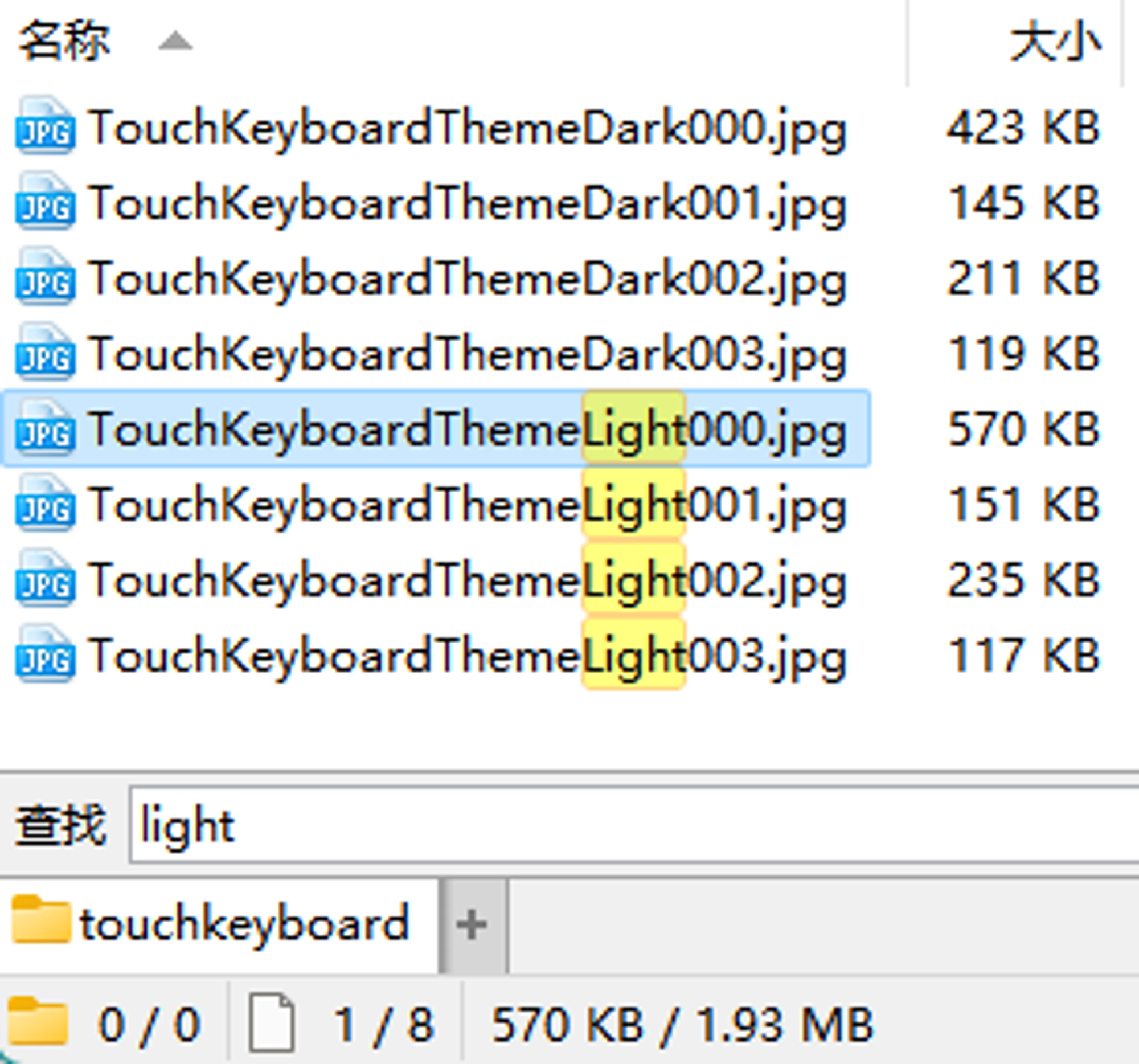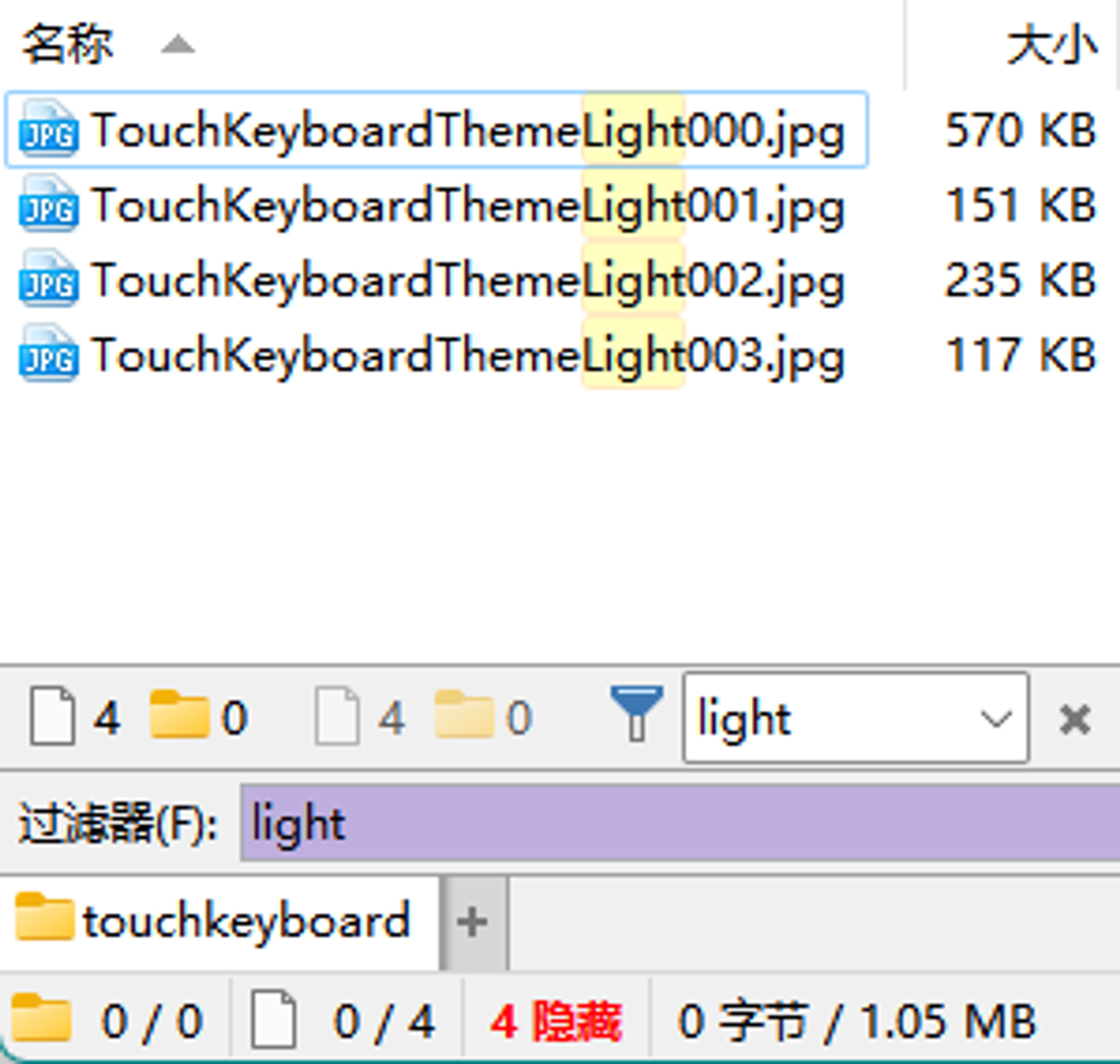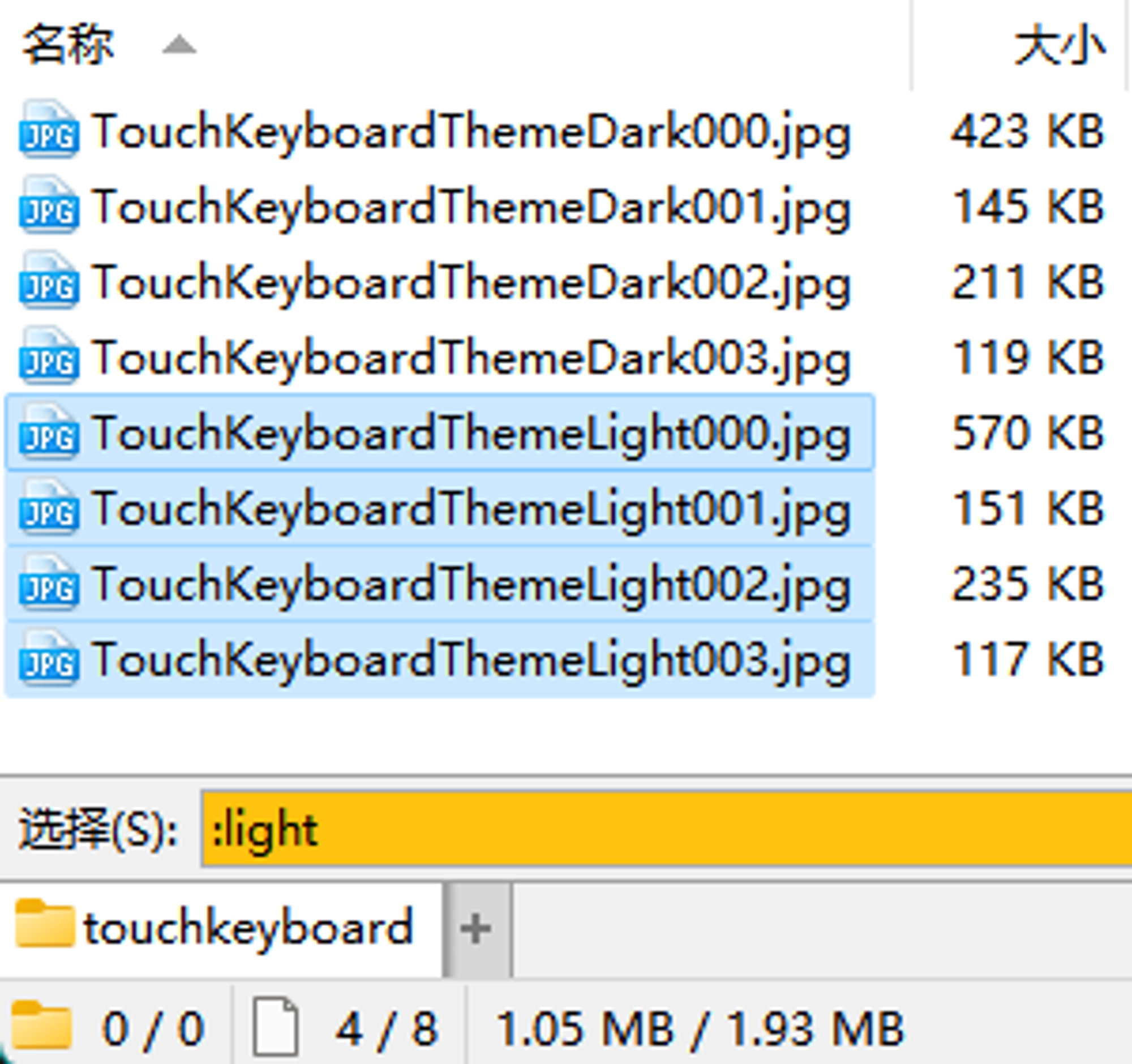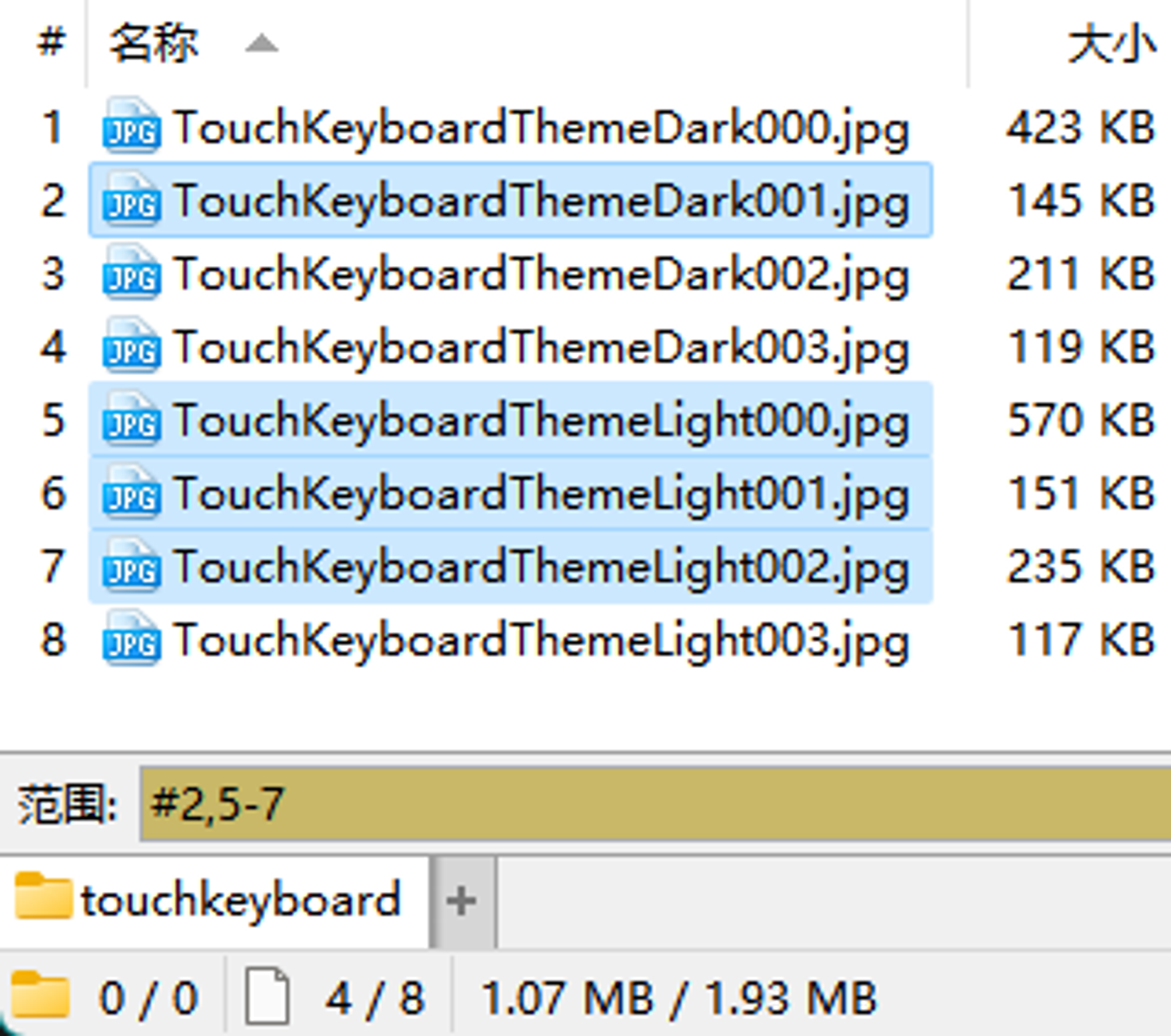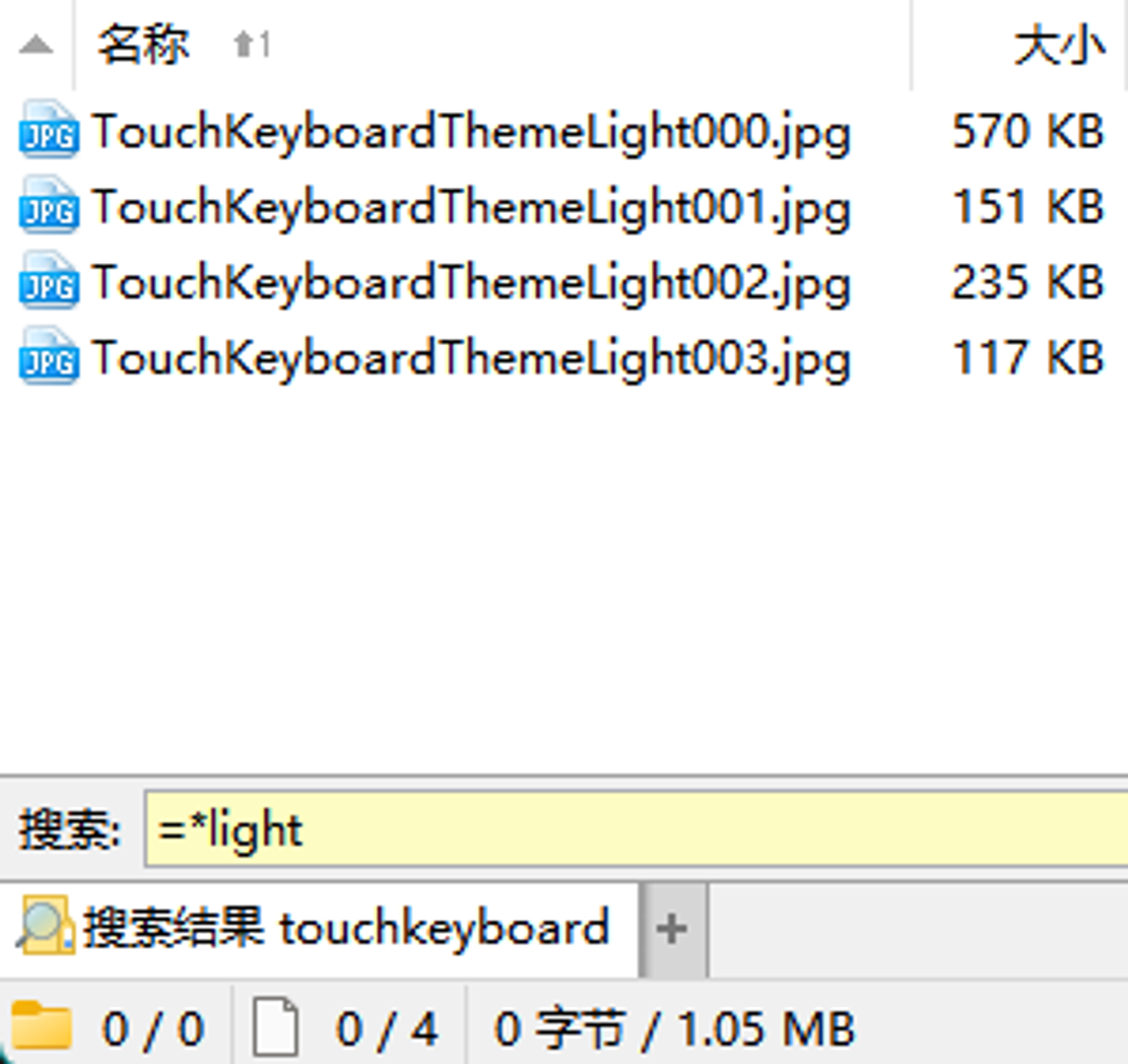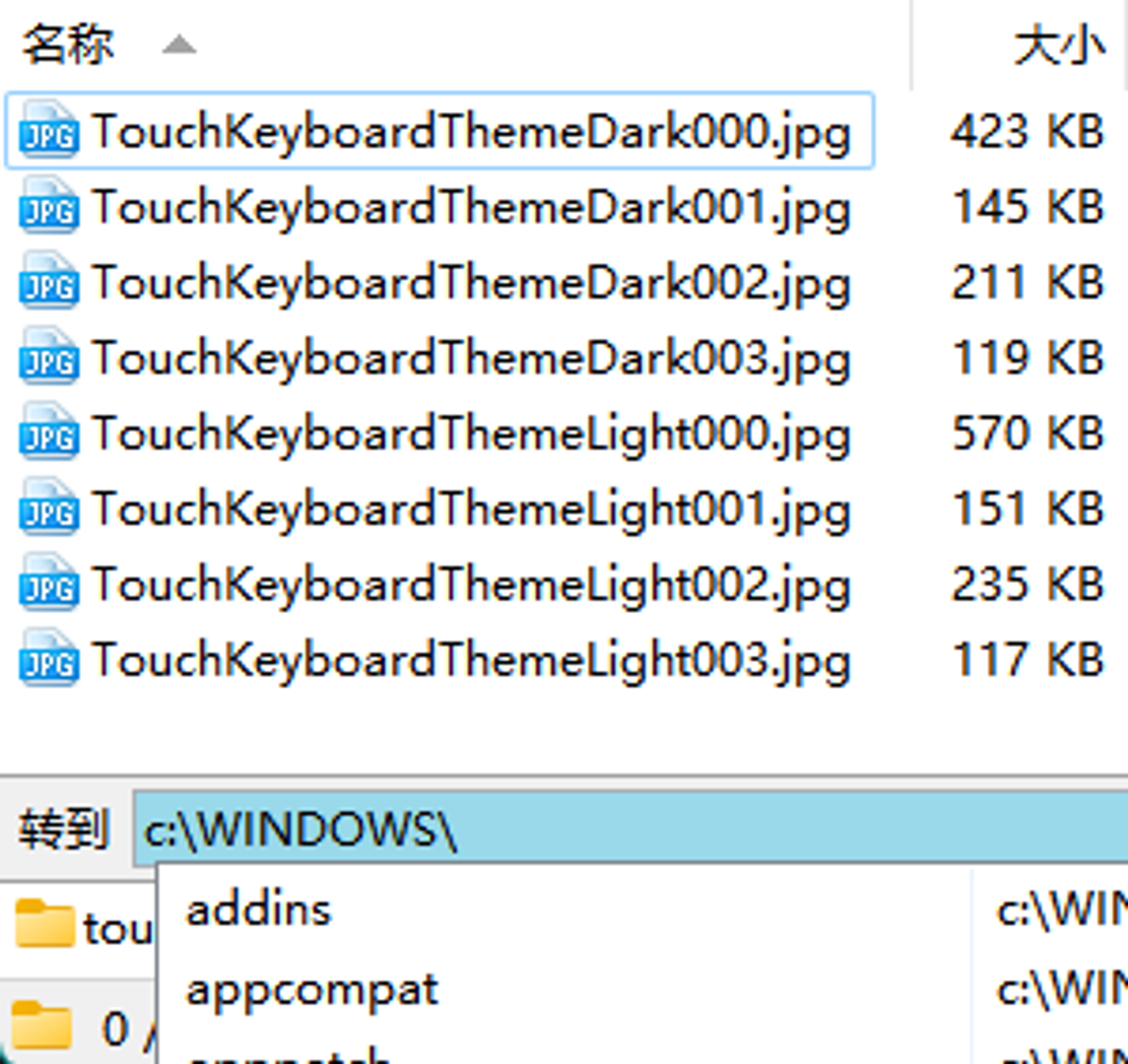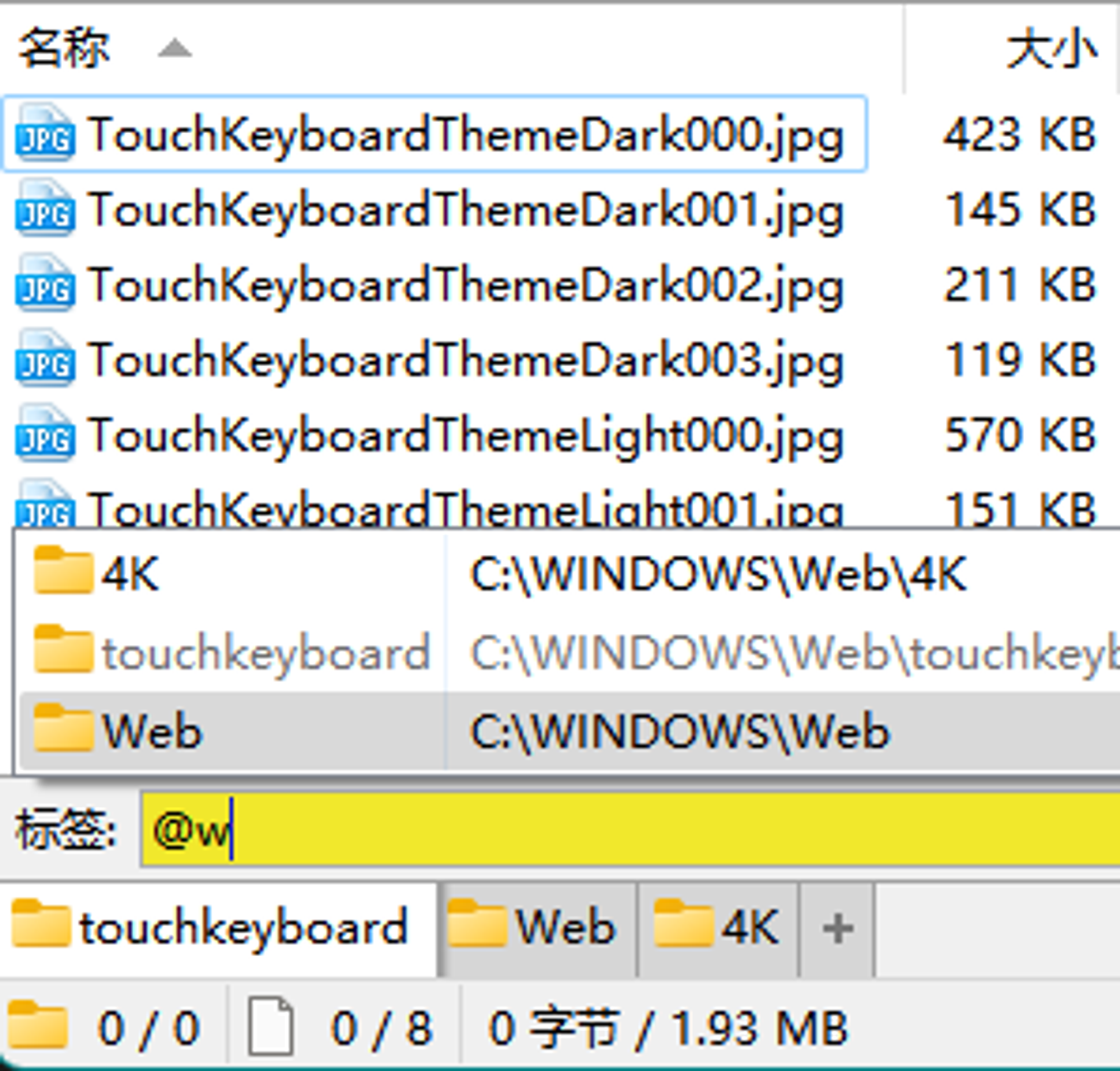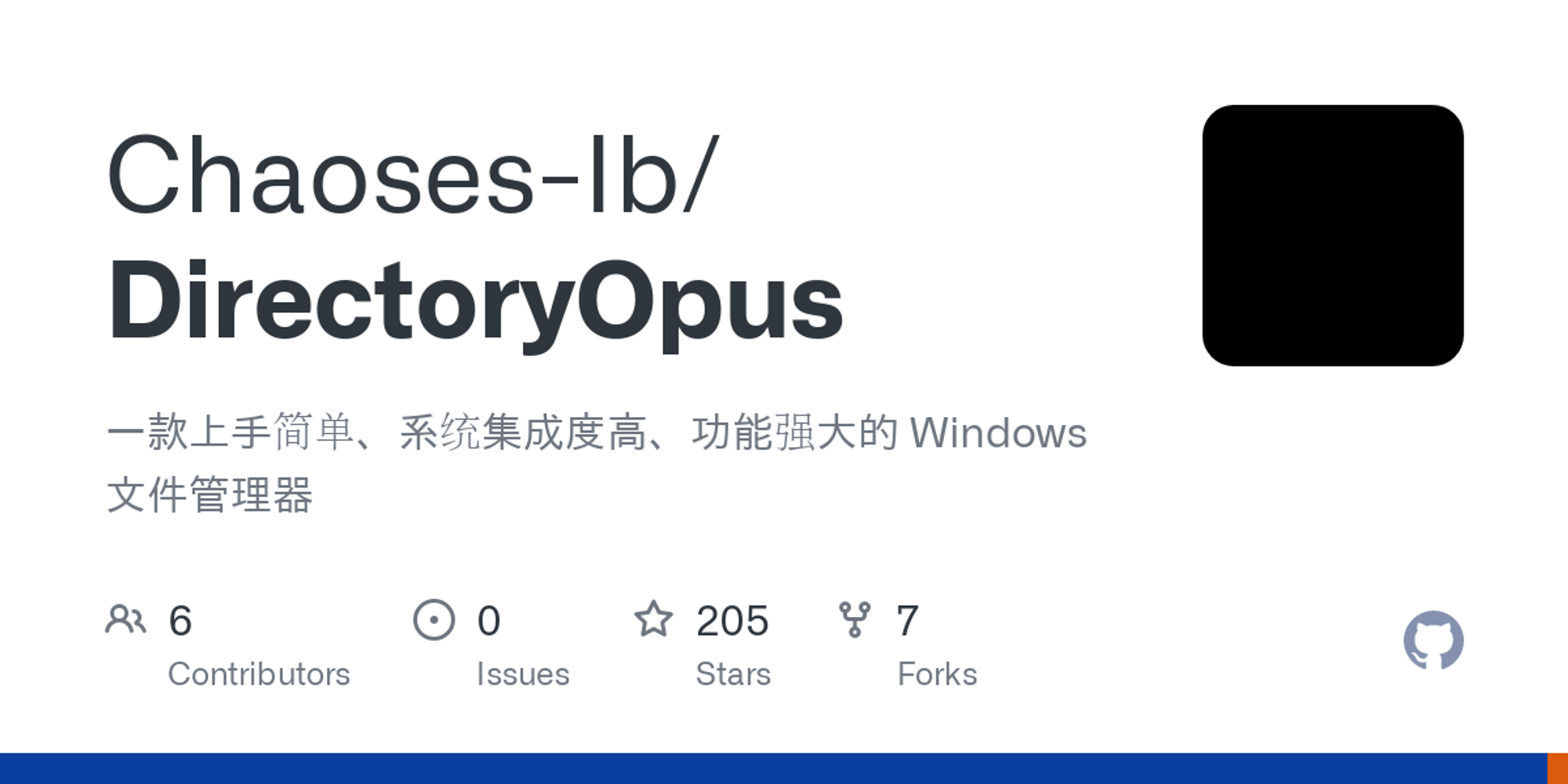
Directory Opus
Directory Opus 是 GPSoftware 所开发的一款 Windows 文件管理器,主要特点是上手简单、系统集成度高和功能强大。
为什么要使用第三方文件管理器?
文件系统是目前使用最为广泛的数据组织形式,文件管理器是在 GUI(图形用户界面)下对这一系统的主要管理工具。如果你对使用文件系统进行数据组织有较强的依赖,文件管理器的好坏会在一定程度上影响你的工作效率。而 Windows 的官方文件管理器,即 Windows 文件资源管理器(Windows File Explorer)在功能性上并不出色,相比大部分第三方文件管理器都有所欠缺。因此,如果你需要提高自己的文件管理效率,使用第三方文件管理器是一种不错的方法。
在 Windows 上有着许多的第三方文件管理器,其中比较知名的有 Total Commander、Directory Opus 和 XYplorer。Total Commander 知名度最高,有着中文生态的优势;Directory Opus 相对来说具有上手简单、系统集成度高和功能强大的特点;XYplorer 也有不少人在使用。每个人的需求和偏好都有所不同,你可以在亲自尝试各个管理器之后再决定使用哪一个;当然,工具是用来解决问题的,你也可以每个工具都使用。
这个仍在编写中的文档仓库一方面是我对 DOpus 的个人经验总结,一方面是对 DOpus 中文生态的补充,希望能够对你有所帮助。
基本概念
文件窗口

主题

你可以通过主题来改变文件窗口的外观。
文件列表
视图
列
列通常是与文件相关的属性,例如文件名、大小和修改日期。除了这些基本属性之外,DOpus 也内置了备注、标签、星级这些常用的元属性,以及子文件数和 MD5 这样的计算型属性。DOpus 也为一些常见的文件类型内置了属性列,例如图片分辨率、视频时长、视频分辨率、视频帧率、音乐艺术家、音乐专辑、程序版本等等。除了这些内置列外,也可使用脚本和 Shell 的列处理器来实现自定义列。
标记

标记可以让文件以自定义的颜色显示,同时也支持设置文件图标和状态图标,设置加粗、斜体和下划线字体样式,以及将文件置顶。标记可以手动设置,也可以用标记过滤器自动分配。
除了标记外,DOpus 还可对文件设置描述、标签和评分这三项扩展属性。
即时查找
即时查找功能可以实现即时查找或过滤文件;通过通配符或范围选择文件;跳转到其它路径或文件夹标签;以及执行 CLI 命令(
> 内置命令、? cmd 及 | WSL)。如图所示:查找
过滤
选择
范围
Files
文件夹格式

文件夹格式决定了每个文件夹的显示格式,包括视图、列、排序方式、分组方式、文件过滤器、标记过滤器、背景颜色和文件夹标签颜色等选项。文件夹格式可通过文件夹路径、内容类型或文件夹类型来决定生效范围。
文件操作
来源和目标
许多文件操作都是发生在两个或多个目录之间的。对于这些操作,通常的方法是不断复制粘贴,或者来回拖曳,比较繁琐。为了提高操作效率,可以指定其中一个目录为目标目录,当进行复制、移动等操作时直接复制或移动到目标目录,省去每次都要指定目标的麻烦。
使用双栏模式时,当前文件列表为来源目录,对侧文件列表为目标目录;
使用单栏模式时,当前文件窗口为来源目录,最近激活的另一个文件窗口为目标目录,状态栏中会显示所属窗口的状态。
一些相关的内置操作如下:
操作
快捷键
工具栏
高级重命名

高级重命名可以实现复杂的批量重命名。支持通配符、宏(编辑录制)和正则表达式,能够插入序号和元数据字段,也可以使用 JS/VBS 脚本进行自定义处理。配置好的重命名规则可以保存为预设(上图左侧),便于之后再次使用。
相关的内置操作如下:
操作
快捷键
工具栏
文件类型

命令
“命令”是 DOpus 内置的一种简易脚本语言,一个例子如下:
@keydown:none // 如果没有修饰键被按下
Copy // 复制选中文件到目标目录
@keydown:shift // 如果 Shift 被按下
Copy AS // 以指定名称(弹窗输入)复制选中文件到目标目录DOpus 中的大部分用户操作都是通过命令实现的,包括大部分工具栏按钮、菜单按钮、热键和文件类型事件。换句话说,在这些地方你都可以通过命令来实现自定义功能。
除了命令外,你也可以通过脚本(主要为 JScript 和 VBScript)来实现更为复杂的功能,或者也可以通过脚本来定义自己的命令,扩展命令的功能。
其它
讨论
- 讨论区 请尽量在讨论区中提问,便于帮助遇到了同样问题的人。
- QQ 群(313295509)